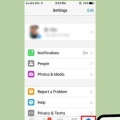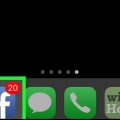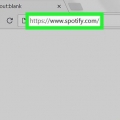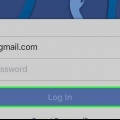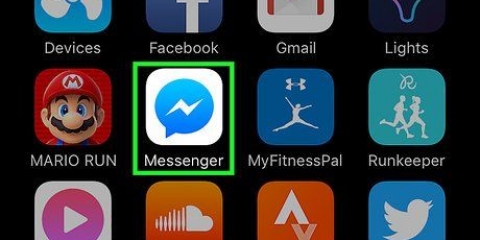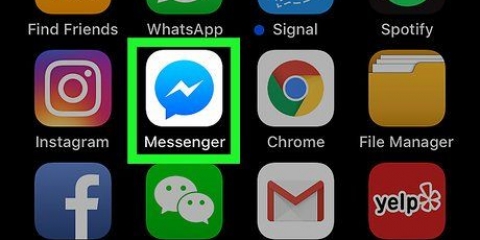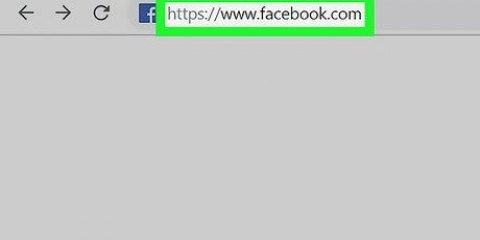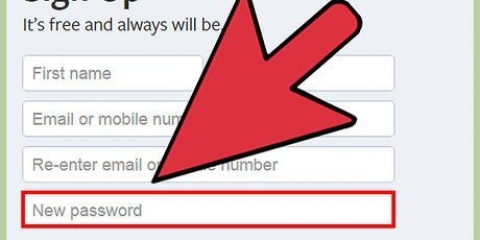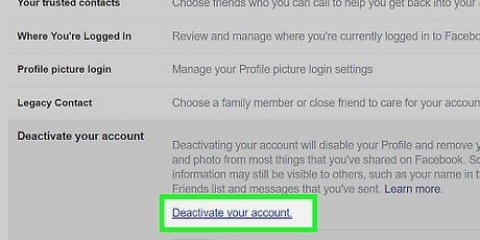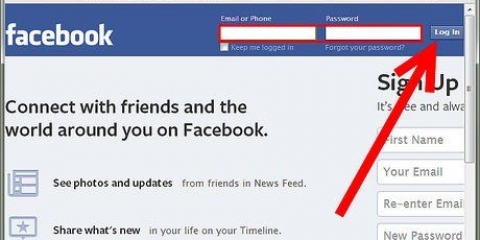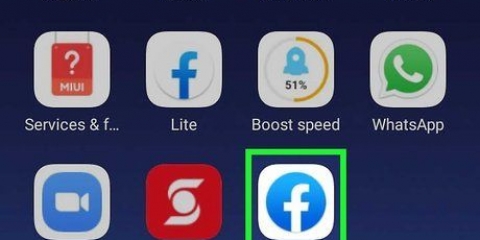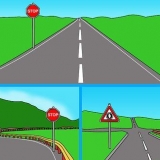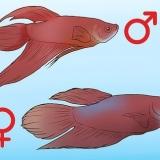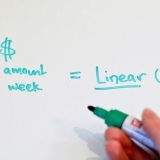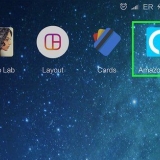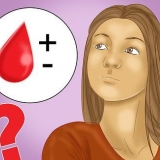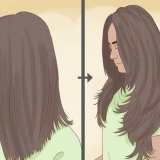Se non hai mai utilizzato Facebook Messenger su un telefono cellulare o tablet, il tuo account Messenger è stato eliminato. Se hai utilizzato Facebook Messenger su un telefono o tablet, vai alla sezione successiva per disabilitare Messenger. 





Elimina il tuo account facebook messenger su pc o mac
Contenuto
Questo articolo ti insegnerà come eliminare il tuo account Facebook Messenger su un computer. Devi disattivare il tuo account Facebook principale prima di poterti rimuovere da Messenger.
Passi
Parte 1 di 2: Disattivazione di Facebook

1. Vai ahttps://www.Facebook.com in un browser Internet. Se non hai già effettuato l`accesso al tuo account Facebook, accedi ora.

2. Fare clic sulla freccia giù. È nell`angolo in alto a destra di Facebook. Viene ampliato un menu.

3. clicca suImpostazioni. Questo è quasi in fondo al menu.

4. clicca suGestisci profilo. Questo è nella parte inferiore del pannello di destra.

5. clicca suDisattiva il tuo account.. Si trova nella parte inferiore del campo grigio "Disattiva il tuo account" nel pannello di destra.

6. Inserisci la tua password e cliccaUlteriore.

7. Seleziona un motivo per partire. Se il motivo non è elencato, seleziona "Altro" e digita qualcosa nella casella.

8. Scegli se vuoi continuare a ricevere messaggi da Facebook. Facebook ti invierà comunque e-mail per farti sapere quando gli amici ti menzionano nelle foto, ti aggiungono a gruppi o ti invitano a eventi. Se non desideri ricevere queste e-mail, seleziona la casella "Annulla iscrizione e-mail".

9. clicca suDisattivare. Apparirà un messaggio di conferma.

10. clicca suDisattiva ora. Il tuo account Facebook è ora disattivato.
Parte 2 di 2: Disabilita Messenger sui dispositivi mobili

1. Apri Facebook Messenger sul tuo Android, iPhone o iPad. Questo è il fumetto blu con il fulmine bianco all`interno. Di solito è nella schermata iniziale o tra le altre app (Android).

2. Premi la tua immagine del profilo. Si trova nell`angolo in alto a destra di Messenger.

3. Scorri verso il basso e premiPrivacy & Requisiti. Questo è in fondo al menu.

4. premeredisattivare messenger. Questo è in fondo alla lista.

5. Inserisci la tua password e premiUlteriore.

6. premereDisattivare. Questo ti disconnetterà e disattiverà il tuo account.
Se accedi nuovamente con il tuo nome utente e password Facebook, il tuo account verrà riattivato.
Articoli sull'argomento "Elimina il tuo account facebook messenger su pc o mac"
Condividi sui social network:
Simile
Popolare